昨日はメールテンプレートにショップロゴを設定する方法をご紹介しました。
本日は、商品と同梱するお買い上げ明細書にショップロゴを設定する方法をご紹介したいと思います。
■設定する前に
Shopify管理画面上にあらかじめロゴを登録しておく必要があります。
1.「設定」>「ファイル」
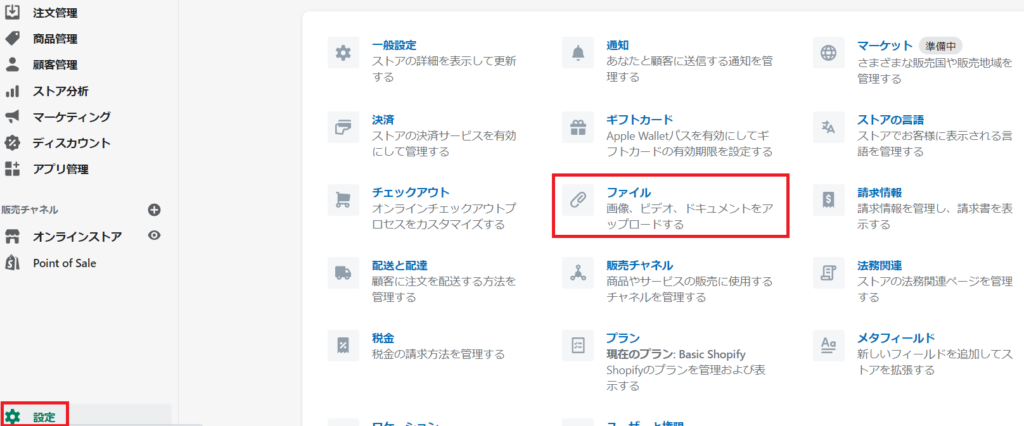
2.「ファイルをアップロード」

3.アップロードしたら、その画像のURLをコピーしておきましょう。
メモ帳でもなんでもいいのでコピペしておくと便利です。
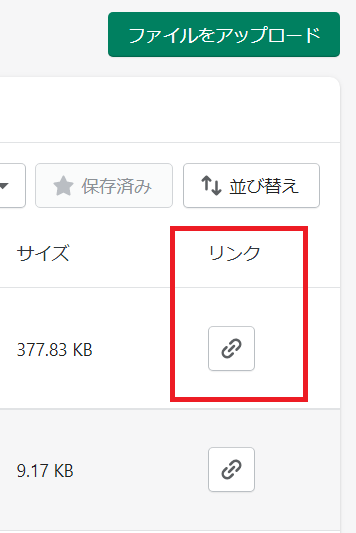
■明細書にショップロゴを設定
設定する箇所は下記のとおりです。
1.「設定」>「配送と配達」
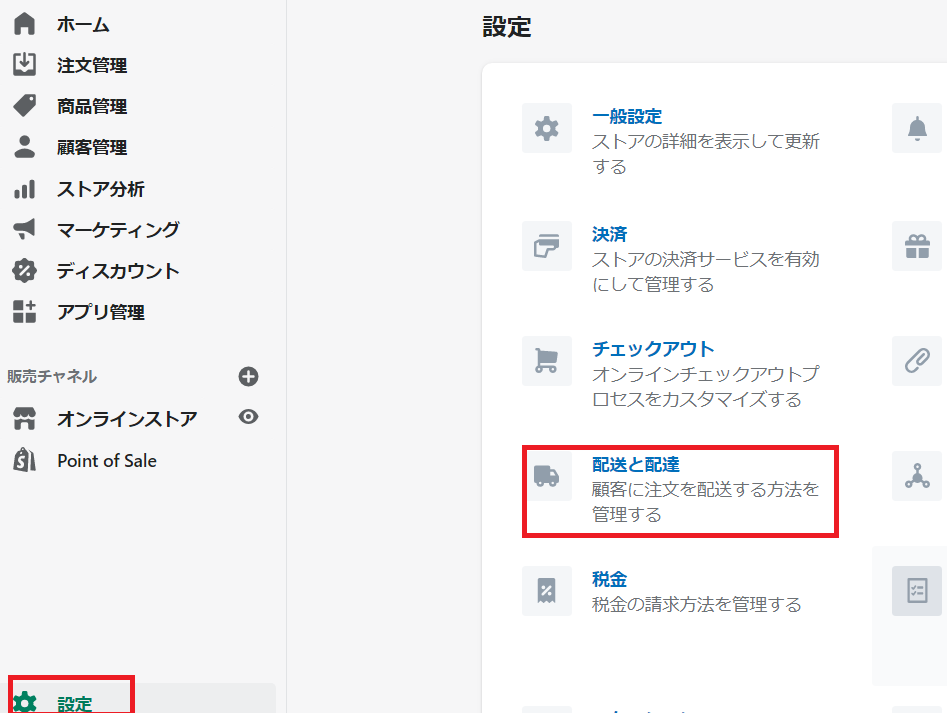
2.「明細表のテンプレート」の右横「編集」をクリック
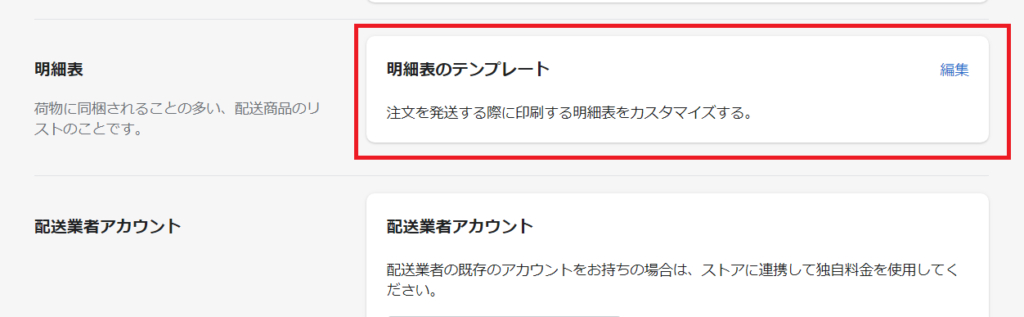
パターン1:ストア名を削除してロゴを入れる場合
1.現在の明細書デザインのタグが表示されています。
ここを編集していきます。
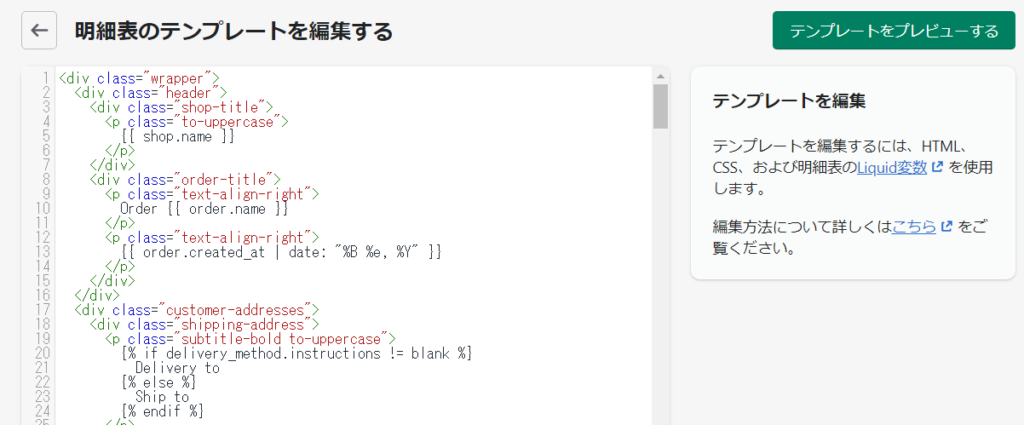
この中から以下のタグを探しましょう。
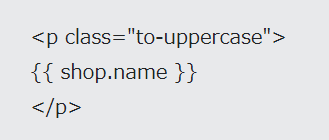
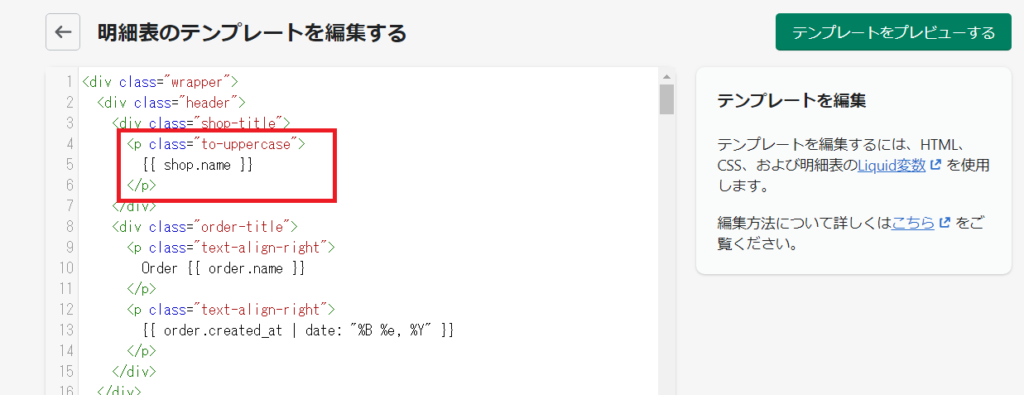
2.見つけたらそのタグを下記のタグに変えましょう。

3.プレビューで確認して問題なければ「保存する」で完了です!
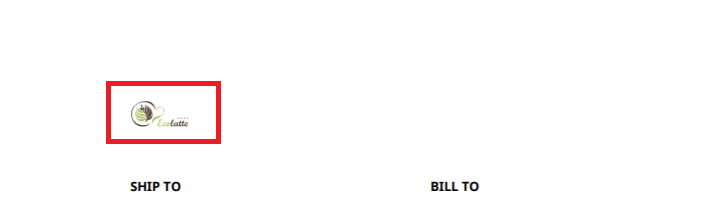
パターン2:ストア名の上にショップロゴを設定する
1.先程の明細書のタグの中から下記のタグを探して、2つの行の間に改行を追加します。
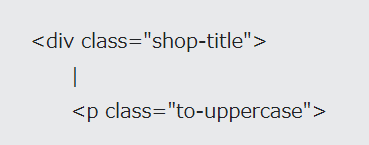
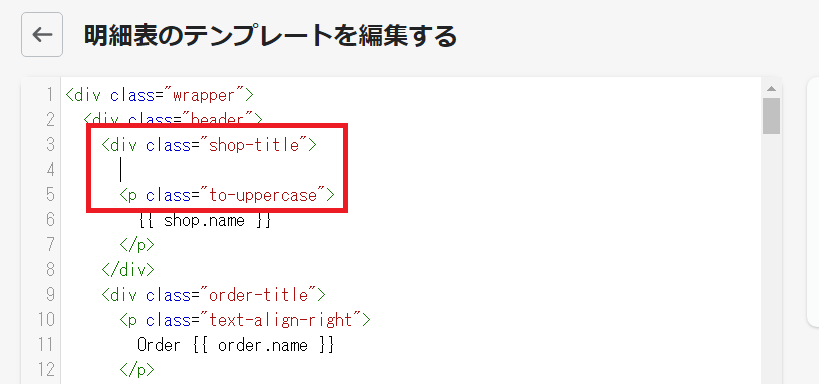
2.この追加した行に下記のタグを入れます。

3.プレビューで確認して問題なければ「保存する」で完了です!
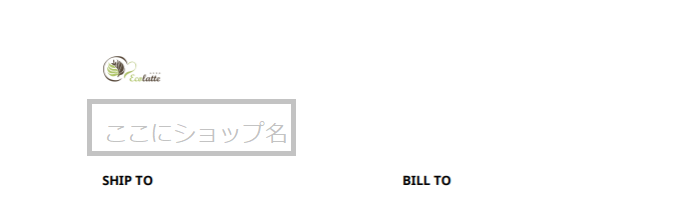
ポイント
挿入するタグ(書き換えるタグ)が幅も高さも同じ数値を指定しているので、アップロードする画像は正方形がキレイに反映されます。
・正方形の場合
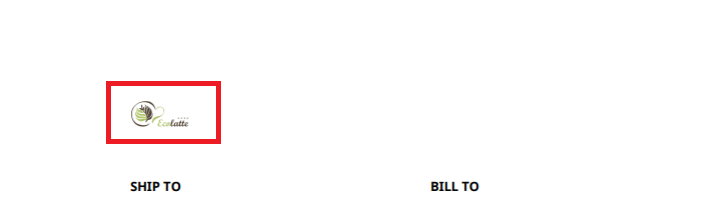
・長方形の場合
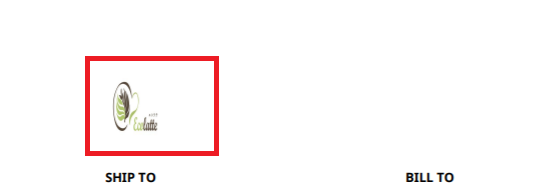
長方形が良い場合は、widthとheightの数値を調節すれば良いと思います。
タグの画像はShopifyヘルプセンターよりキャプチャ
■まとめ
どうでしょうか?意外と簡単だと思いませんか?
些細な事かもしれませんが、そのちょっとしたことでショップの印象も変わるかもしれません。
ぜひチャレンジしてみてください!


